Як знайти максимальне або мінімальне значення на основі унікальних значень у Excel?
Наприклад, у вас є два дані стовпця, і одне з назвою Name з деякими повторюваними значеннями, тепер ви хочете дізнатись відносні максимальні або мінімальні значення на основі унікальних значень, як показано нижче. Як можна швидко впоратися з цим завданням у Excel? У цій статті ви можете знайти відповідь.

Знайдіть унікальне максимальне або мінімальне значення зі списку за допомогою Kutools для Excel
 Знайдіть максимальне або мінімальне значення на основі унікальних значень за допомогою створення зведеної таблиці
Знайдіть максимальне або мінімальне значення на основі унікальних значень за допомогою створення зведеної таблиці
В Excel зведена таблиця є потужною функцією, ви можете створити зведену таблицю на основі діапазону, а потім знайти максимальне або мінімальне значення за унікальними значеннями.
1. Виберіть дані, з яких потрібно знайти максимальне або мінімальне значення, та натисніть Insert > PivotTable > PivotTable. Дивіться знімок екрана:

2. Потім перевірити Новий аркуш або існуючий аркуш у Створіть зведену таблицю діалогове вікно, як вам потрібно, тут я перевіряю Новий аркуш. Дивіться знімок екрана:

3. клацання OK. Зараз a Список полів зведеної таблиці панель з'явиться на новому аркуші та встановіть прапорець ІМ'Я (стовпець, на основі якого потрібно вибрати максимальне або мінімальне значення) і клацніть правою кнопкою миші Додати до міток рядків, і перевірити Рахунок (стовпець, який потрібно повернути до максимального або мінімального значення) і клацніть правою кнопкою миші Додати до цінностей. Дивіться скріншоти:


4. Потім ви зможете побачити зведену таблицю, створену на аркуші, і тепер клацніть правою кнопкою миші на Сума балів і виберіть Параметри поля значення з контекстного меню, потім у спливаючому діалоговому вікні під Підсумуйте значення за вкладка, виберіть Макс or Мін як вам потрібно. Дивіться скріншоти:


5. клацання OK. Тепер з’ясовуються максимальні значення кожного унікального значення.

 Знайдіть максимальне або мінімальне значення на основі унікальних значень за допомогою Kutools для Excel
Знайдіть максимальне або мінімальне значення на основі унікальних значень за допомогою Kutools для Excel
з Kutools для Excel, ви можете скористатись Розширені комбіновані ряди утиліта для швидкого пошуку максимального або мінімального значення на основі унікальних значень.
| Kutools для Excel, з більш ніж 300 зручні функції, полегшує вам роботу. |
після безкоштовна установка Kutools для Excel, виконайте наведені нижче дії.
1. Виберіть дані, для яких ви хочете знайти максимальне або мінімальне значення (якщо ви хочете зберегти вихідні дані, спершу їх можна скопіювати та вставити в інше місце), а потім натисніть Кутулс > Злиття та розділення > Розширені комбіновані ряди. Дивіться знімок екрана:

2. Потім у Розширені комбіновані ряди діалогове вікно, виконайте вказані нижче дії
1) Виберіть стовпець, для якого потрібно отримати унікальне значення, а потім натисніть Первинний ключ щоб встановити його як стовпець первинного ключа. Дивіться знімок екрана:

2) Потім виберіть стовпець, з якого потрібно повернути максимальне або мінімальне значення, та натисніть Обчислювати > Макс or Мін щоб знайти максимальне або мінімальне значення. Дивіться знімок екрана:

3. Тепер натисніть Ok, і ви можете побачити максимальне або мінімальне значення кожного унікального значення. Дивіться знімок екрана:



Порада: Використання значень fomratted збереже форматування значень після об’єднання.
Натисніть тут, щоб дізнатись більше про розширені комбіновані ряди.
 Знайдіть унікальне максимальне або мінімальне значення зі списку за допомогою Kutools для Excel
Знайдіть унікальне максимальне або мінімальне значення зі списку за допомогою Kutools для Excel
Якщо у вас є список з декількома повторюваними значеннями, і тепер ви просто хочете дізнатися унікальне максимальне або мінімальне значення з цього списку, як показано на знімку екрана нижче, у цьому випадку, Kutools для Excel може допомогти вам.

після безкоштовна установка Kutools для Excel, виконайте наведені нижче дії.
1. Виберіть список, за яким потрібно знайти унікальне максимальне чи мінімальне значення (включаючи заголовок), та натисніть Кутулс > Select > Виберіть Повторювані та унікальні комірки. Дивіться знімок екрана:

2. У діалоговому вікні, що з’являється, поставте галочку Тільки унікальні значення варіант і перевірте Виділіть цілі рядки (якщо вам не потрібно показувати відповідне значення унікального максимального значення або мінімального значення, зніміть прапорець Виділити цілі рядки) і натисніть Ok > OK. Дивіться знімок екрана:
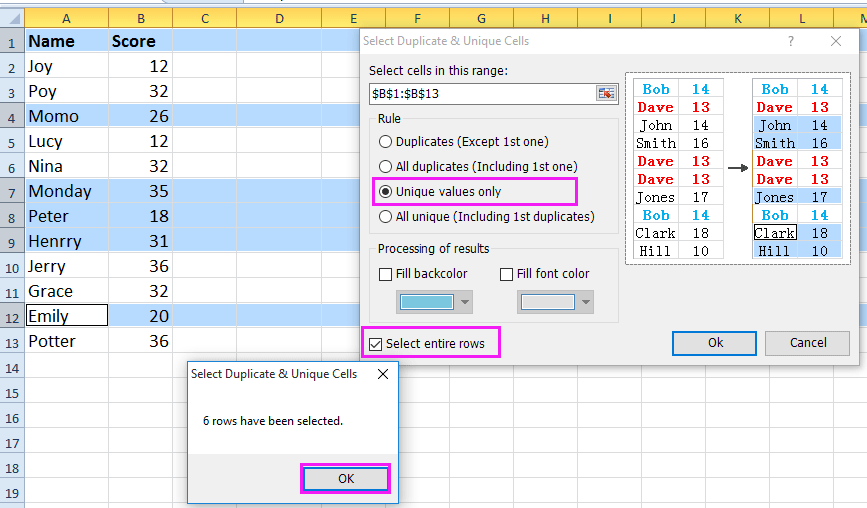
Примітка: Якщо вам потрібно вибрати всі унікальні значення та перші дублікати, перевірте Усі унікальні (Включаючи 1-й дублікат) у верхньому діалоговому вікні.
3. Потім ви зможете побачити всі виділені унікальні рядки, натисніть Ctrl + C щоб скопіювати його, а потім перейдіть на інший аркуш і виберіть порожню комірку, натисніть Ctrl + V щоб вставити його. Дивіться знімок екрана:
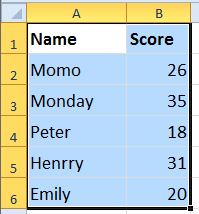
4. Потім виберіть список значень, для яких ви хочете знайти максимальне або мінімальне значення, натисніть Кутулс > Select > Виберіть Клітини з максимальним і мінімальним значенням. Дивіться знімок екрана:
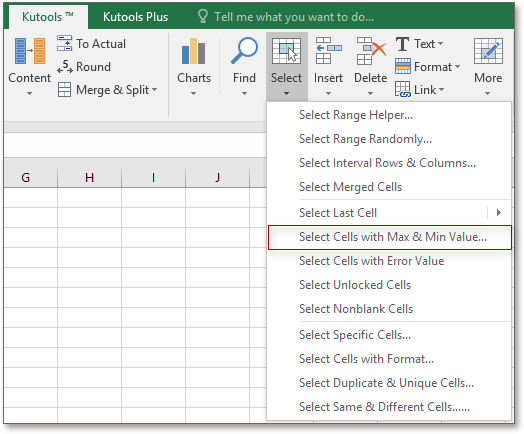
5. У діалоговому вікні, що з’явиться, поставте галочку Мінімальне значення or Максимальне значення як вам потрібно, а потім перевірте Осередок при База розділ. Дивіться знімок екрана:

6. клацання Ok, а унікальне максимальне значення або мінімальне значення підсвічується.
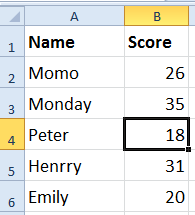
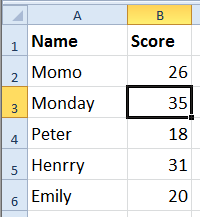
Найкращі інструменти продуктивності офісу
Покращуйте свої навички Excel за допомогою Kutools для Excel і відчуйте ефективність, як ніколи раніше. Kutools для Excel пропонує понад 300 додаткових функцій для підвищення продуктивності та економії часу. Натисніть тут, щоб отримати функцію, яка вам найбільше потрібна...

Вкладка Office Передає інтерфейс із вкладками в Office і значно полегшує вашу роботу
- Увімкніть редагування та читання на вкладках у Word, Excel, PowerPoint, Publisher, Access, Visio та Project.
- Відкривайте та створюйте кілька документів на нових вкладках того самого вікна, а не в нових вікнах.
- Збільшує вашу продуктивність на 50% та зменшує сотні клацань миші для вас щодня!
